Slack es una de las herramientas colaborativas más populares para que los equipos trabajen juntos. Si bien todas las funciones nativas de Slack son útiles, también puede agregarlas con varias Integraciones de aplicaciones de Slack.
Una de las más útiles es la integración del Calendario de Google de Slack. Una vez que lo habilitas, puedes usar Slack para crear, eliminar u recibir notificaciones de eventos y citas del calendario.

Agregar la integración solo requiere unos pocos clics. En este artículo, aprenderá cómo funciona la integración de Slack Calendar y todas las funciones que obtiene una vez que la habilita.
Habilitación de la integración de Slack Calendar
Para comenzar, inicie sesión en su cuenta de equipo de Slack.
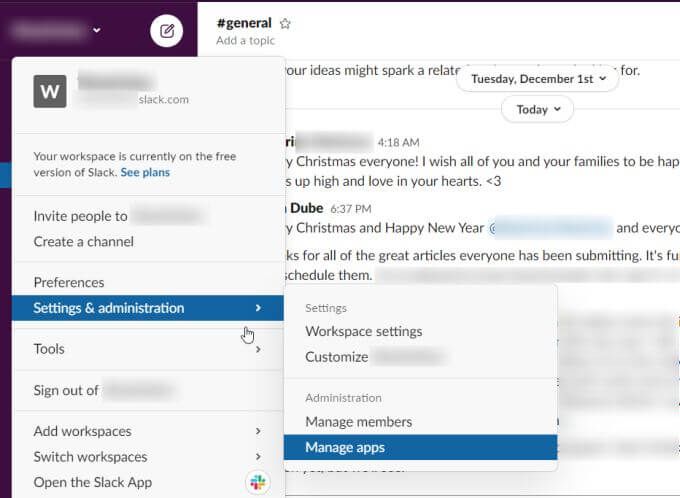
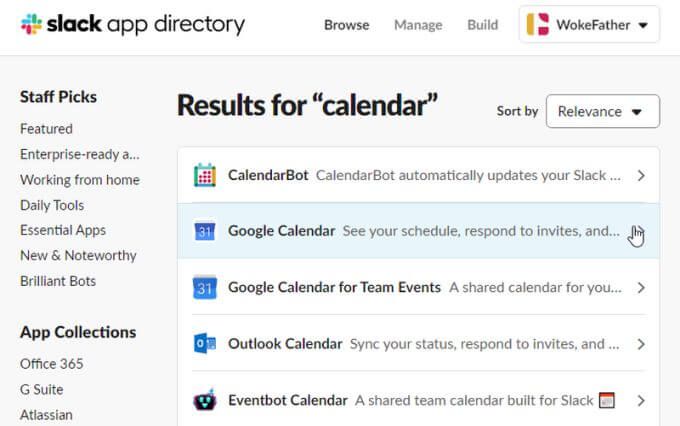
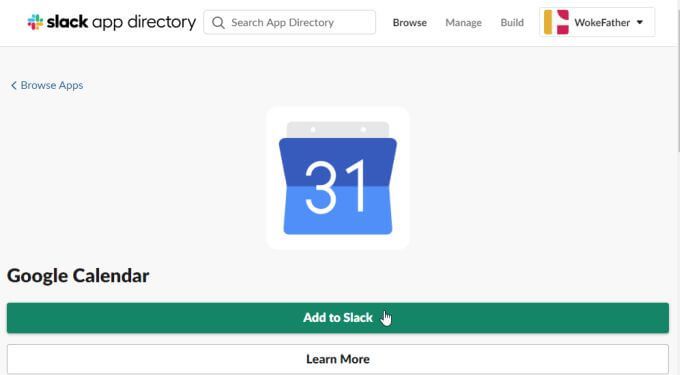
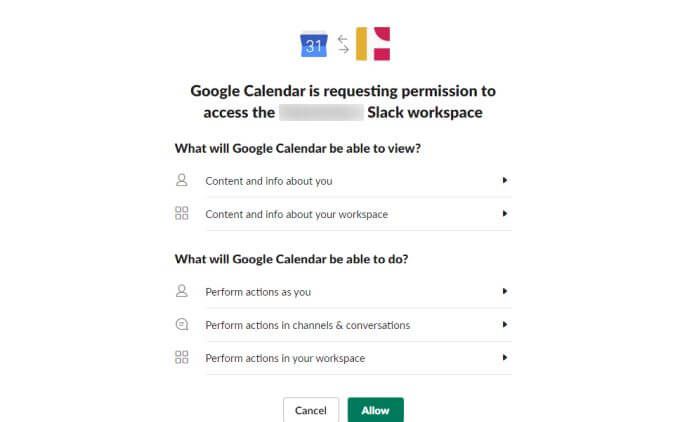
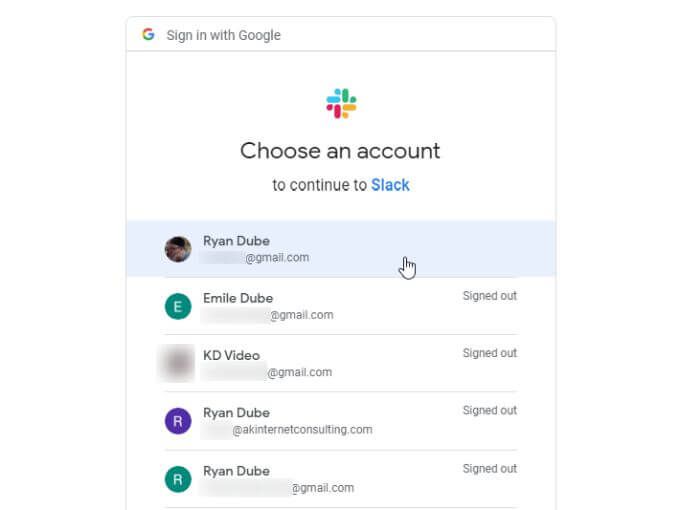
Cuando haya terminado, verá el canal de la aplicación en su cuenta de Slack. La pestaña de mensajes ya contendrá una lista de comentarios que te ayudarán a comenzar con tu nueva integración de Slack Calendar.
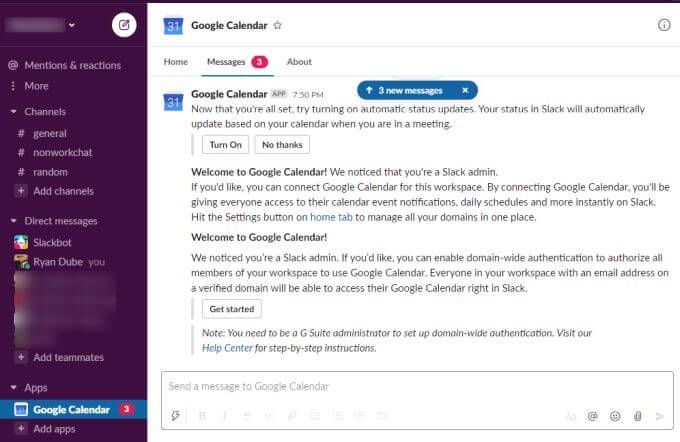
Para facilitar el uso de esta integración, veremos las características básicas y cómo puedes usarlos desde dentro de Slack.
Configuración de integración de calendario de Slack
En el canal de Slack de Google Calendar, selecciona la pestaña Acerca de.
Aquí verá instrucciones que le muestran todas las funciones que están disponibles con esta integración de la aplicación.
Si alguna vez desea realizar algún cambio en la configuración de integración inicial, simplemente seleccione el botón Configuraciónen esta página.
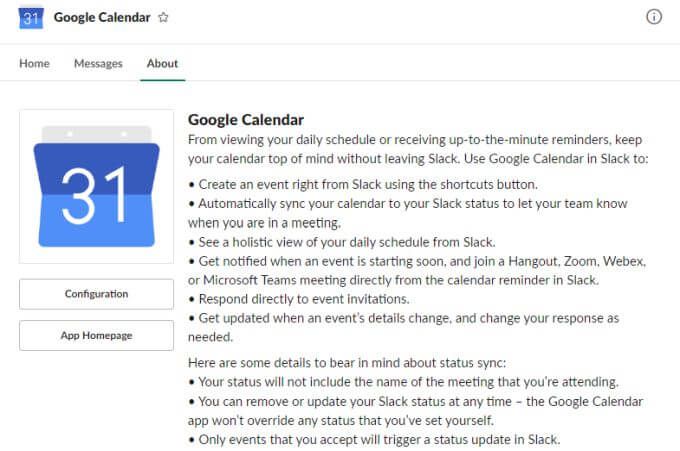
Esto mostrarle la integración de Google Calendar que aprobó, con la capacidad de revocar esa autorización en cualquier momento si lo desea.
También puede ver y administrar todos los miembros de Slack a los que desea otorgar permisos para realizar cambios en el Calendario de Google o ver eventos usando Slack.
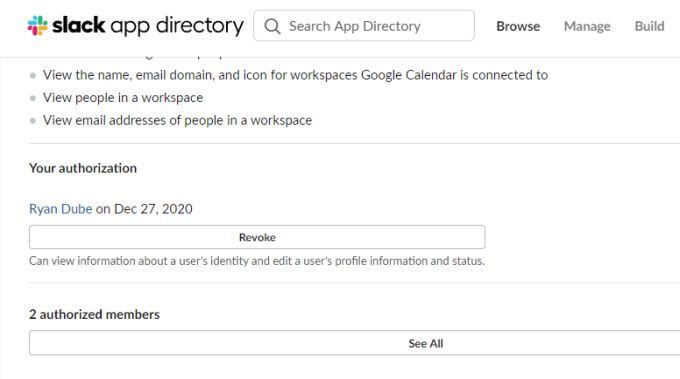
Si todo se ve como esperas, vuelve al canal de Calendario de Google de Slack para comenzar a usar la aplicación.
Uso de la aplicación de Calendario de Google de Slack
La pestaña de Inicio es donde puedes revisar todo de los eventos del calendario de hoy o de mañana seleccionando el botón Hoyo Mañana.
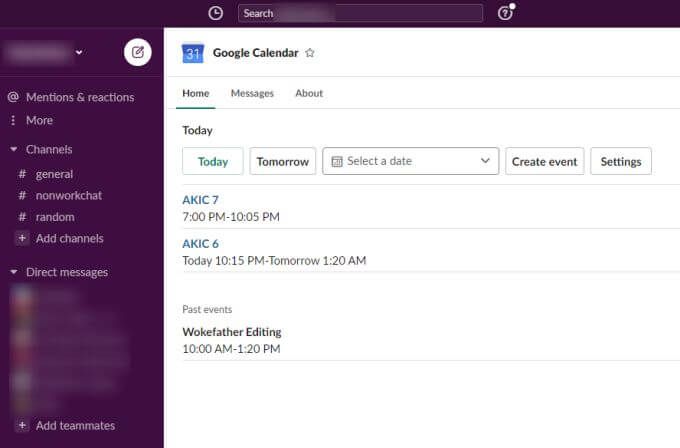
Seleccione el enlace azul para cualquiera de los próximos eventos para abrir la página de Google Calendar con los detalles del evento o la cita.
Si desea ver los eventos para otro día , puede usar el menú desplegable Seleccionar una fechay usar el widget de calendario para elegir cualquier otra fecha del calendario.
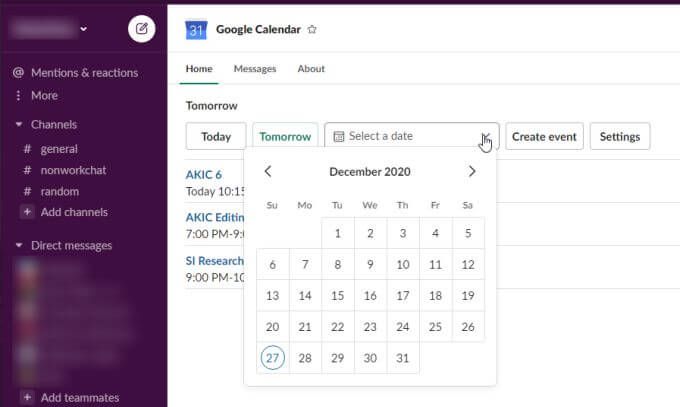
Simplemente seleccione cualquier día para ver la lista de eventos para ese día se muestra en el canal de Slack.
También puedes crear un nuevo evento en tu cuenta calendario de Google seleccionando Crear evento. Esto abrirá una ventana Crear evento donde podrá completar toda la información requerida para crear un nuevo evento en su cuenta de Google Calendar.
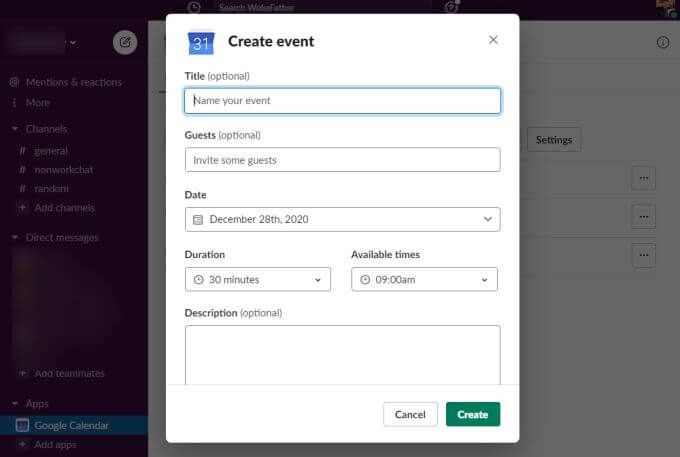
Lo conveniente de esto es que puede crear nuevos eventos en Google Calendar sin tener que salir de Slack. Simplemente complete todos los detalles y seleccione el botón Crear.
Ahora, cuando inicie sesión en su cuenta de Google Calendar, verá el nuevo evento en la lista de su calendario en la fecha que le asignó Slack.
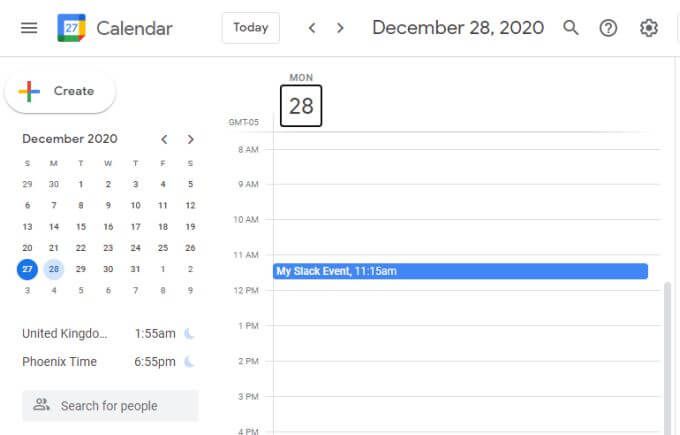
Uso del comando GCal
También hay un comando de acceso directo que puedes escribir en cualquier canal de Slack para ver los eventos del día. Simplemente escriba el comando / gcaly verá un menú desplegable con varias opciones.
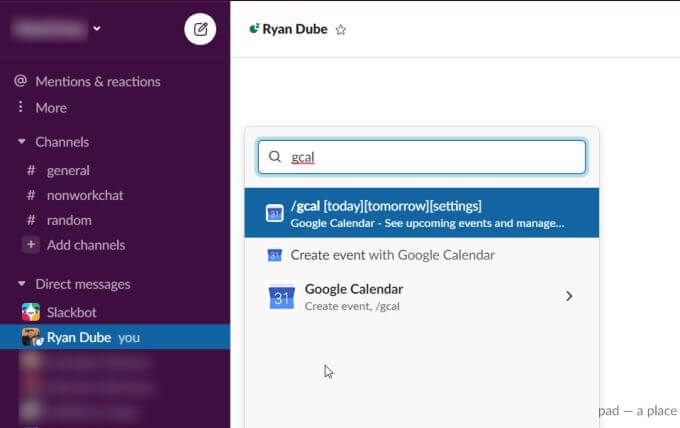
Estas opciones incluyen:
Si escribe / gcal settings, verá una lista de botones y opciones para cambia la configuración de tu aplicación Slack Google Calendar.
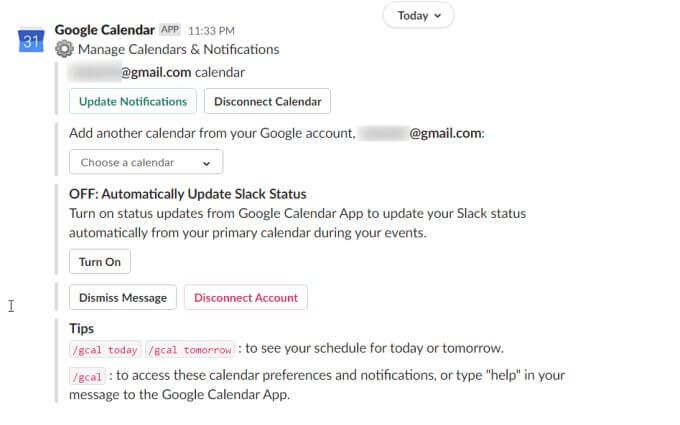
Puede usar cualquiera de los botones o configuraciones desplegables para cambiar la configuración desde el interior del mensaje.
Estas configuraciones incluyen:
También puede acceder la configuración de la aplicación Google Calendar al ir al canal de Google Calendar y seleccionar la pestaña Inicio. Luego, seleccione el botón Configuración.
Esto abrirá la ventana de Configuración donde puede pasar y actualizar la misma configuración de la aplicación Google Calendar.

Por qué es útil la integración del calendario de Slack
Cuando usa Slack como herramienta de colaboración, es muy útil tener una función para crear y administrar citas y eventos del equipo. La integración de Calendario de Slack agrega esta función a Slack de una manera que es bastante fluida y fácil de usar.
Una vez que haya comenzado a usar esta integración de Calendario de Google en Slack, se preguntará cómo se las arregló para usar Slack sin él.